Powerbeats Pro가 케이스에서 충전되지 않을 때 해야 할 일

Powerbeats Pro가 충전되지 않으면 다른 전원 소스를 사용하고 귀마개를 청소하세요. 귀마개를 충전하는 동안 케이스를 열어 두세요.

인기 있는 화상 회의 플랫폼인 Zoom은 최근 시도되고 테스트된 암호화 표준을 갖춘 메시징 플랫폼인 Keybase를 인수했습니다. 이번 인수는 플랫폼에 대한 새로운 수준의 보안 강화를 표시하여 사용자가 개인 정보 보호 감각이 향상된 중요한 도구를 계속 사용할 수 있도록 합니다.
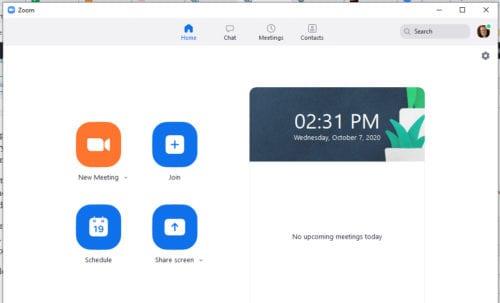
현재 Zoom 5.0 업데이트는 256비트 키가 있는 표준 AES-GCM을 사용한 암호화를 지원합니다. Zoom 클라우드 서버는 Zoom 클라이언트 간에 암호화 키를 생성합니다. 그러나 보안을 개선하기 위해 Zoom은 고객을 위해 종단 간 암호화 회의를 제공하도록 설정되어 있습니다.
암호화를 활성화하면 데스크톱, 모바일 및 Zoom Rooms 클라이언트와 종단 간 그룹 메시징에 대한 암호화가 강제 실행됩니다. 그러나 참가자의 장치에서 더 많은 처리 능력이 필요하므로 화상 회의 성능에 영향을 미칩니다.
Zoom의 새로운 종단 간 암호화를 활성화하려면 설정으로 빠르게 이동하기만 하면 됩니다.
Zoom 웹 포털로 이동합니다 . 계정 설정을 편집할 수 있는 관리자 권한이 있는지 확인하십시오.
회의 설정을 클릭합니다.
회의 탭에서 종단 간 암호화를 선택합니다.
상태 토글을 클릭하고 활성화합니다.
확인 대화 상자가 나타나면 켜기를 클릭하고 변경 사항을 확인합니다.
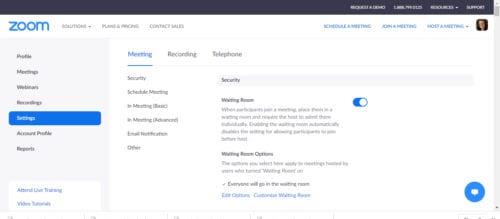
Zoom 웹 포털로 이동합니다. 다시 말하지만, 계정 설정을 편집할 수 있는 관리자 권한이 있는지 확인하십시오.
계정 관리에서 계정 설정을 선택합니다.
타사 엔드포인트에 대한 암호화 필요 탭에서 상태 토글을 클릭하고 활성화합니다.
확인 대화 상자가 나타나면 켜기를 클릭하고 변경 사항을 확인하십시오.
모든 사용자에 대해 종단 간 암호화를 의무화하려는 관리자의 경우 잠금 아이콘을 클릭하고 변경 사항을 확인하십시오.
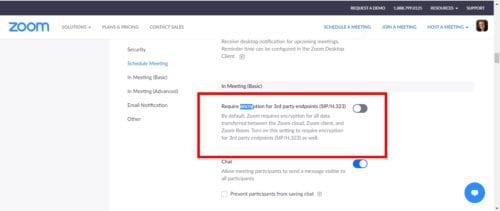
Zoom 웹 포털로 이동합니다 . 계정 설정을 편집할 수 있는 관리자 권한이 있는지 확인하십시오.
사용자 관리에서 그룹 관리를 선택합니다.
그룹의 이름을 선택합니다.
설정 탭을 클릭합니다.
타사 엔드포인트에 대한 암호화 필요 탭에서 상태 토글을 클릭하고 활성화합니다.
확인 대화 상자가 나타나면 켜기를 클릭하고 변경 사항을 확인합니다.
모든 그룹에 대해 종단 간 암호화를 의무화하려는 관리자의 경우 잠금 아이콘을 클릭하고 변경 사항을 확인하십시오.
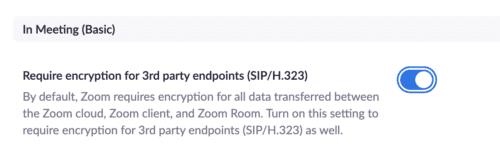
Zoom 웹 포털로 이동합니다 . 개인 계정 회원의 경우 관리자 권한이 필요하지 않습니다.
개인 계정 회원이라고 가정하고 설정 탭을 클릭합니다.
타사 엔드포인트에 대한 암호화 필요 탭에서 상태 토글을 클릭하고 활성화합니다.
확인 대화 상자가 나타나면 켜기를 클릭하고 변경 사항을 확인합니다.
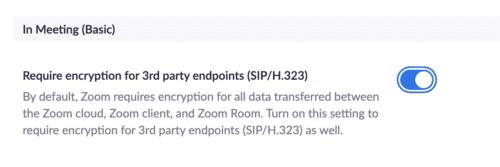
참고: 이 옵션을 사용할 수 없거나 회색으로 표시되어 변경할 수 없는 경우가 있습니다. 이는 관리자가 개별 구성원이 계정 또는 그룹 수준에서 변경하지 못하도록 잠갔다는 것을 의미합니다. 이 경우 종단 간 암호화를 활성화하려면 Zoom 관리자에게 문의해야 합니다.
종단 간 암호화는 화상 회의 플랫폼의 데이터 보안 및 개인 정보 보호를 크게 향상시킵니다. 무료 또는 기본 사용자는 기능이 작동하려면 전화번호를 확인해야 합니다. 이는 영상플랫폼에서 불법행위를 방지하기 위함입니다. 유료 사용자는 이미 가입 절차를 통해 정보를 인증받았습니다. 초기 계획은 유료 계정에만 종단 간 암호화를 제공하는 것이었습니다. 그러나 Zoom은 개인 정보 보호 옹호자들의 비판 속에서 방향을 바꿨습니다.
업데이트된 종단 간 암호화 설계는 GitHub에서 사용할 수 있습니다. 그러나 예비 베타 버전은 2020년 7월에 출시될 예정입니다. 그동안 사용자는 AES 256 GSM 암호화를 계속 사용할 것입니다.
이 기능은 회의의 일부 기능을 제한하므로 선택 사항입니다. 이는 종단 간 암호화를 활성화 또는 비활성화할 권한이 있는 호스트 또는 계정 관리자에게 전적으로 달려 있습니다. 그러나 종단 간 암호화 기능은 Zoom 이외의 회의실 시스템, 전화 브리지 및 클라우드 녹음에서는 사용할 수 없습니다.
Powerbeats Pro가 충전되지 않으면 다른 전원 소스를 사용하고 귀마개를 청소하세요. 귀마개를 충전하는 동안 케이스를 열어 두세요.
장비를 좋은 상태로 유지하는 것은 필수입니다. 다음은 3D 프린터를 최상의 상태로 유지하기 위한 유용한 팁입니다.
Canon Pixma MG5220에서 잉크가 없을 때 스캔을 활성화하는 방법입니다.
노트북이 과열되는 몇 가지 가능한 이유와 이 문제를 피하고 장치를 시원하게 유지하는 팁과 요령을 알아보세요.
PC의 내부 저장 공간을 업그레이드하기 위해 SSD를 구입했지만 설치 방법을 모르겠습니까? 지금 이 기사를 읽어보세요!
게임의 밤을 준비하고 있으며, "Star Wars Outlaws"를 GeForce Now 스트리밍 서비스에서 플레이하려고 합니다. Ubisoft 게임을 다시 시작할 수 있도록 GeForce Now 오류 코드 0xC272008F를 수정하는 방법을 알아보세요.
3D 프린터를 효과적으로 유지하는 것은 최상의 결과를 얻는 데 매우 중요합니다. 기억해야 할 중요한 팁을 소개합니다.
프린터의 IP 주소를 찾는 데 어려움이 있습니까? 우리는 그것을 찾는 방법을 보여줄 것입니다.
Samsung 휴대폰에 AirPods 구입 여부를 고민하고 있다면, 이 가이드가 도움이 될 것입니다. 가장 간단한 질문은 호환성 여부입니다.
Apple Watch 하드 리셋 및 공장 초기화 방법을 단계별로 설명합니다. 소프트 리셋부터 하드 리셋까지, 모든 모델에 대한 가이드를 제공합니다.




